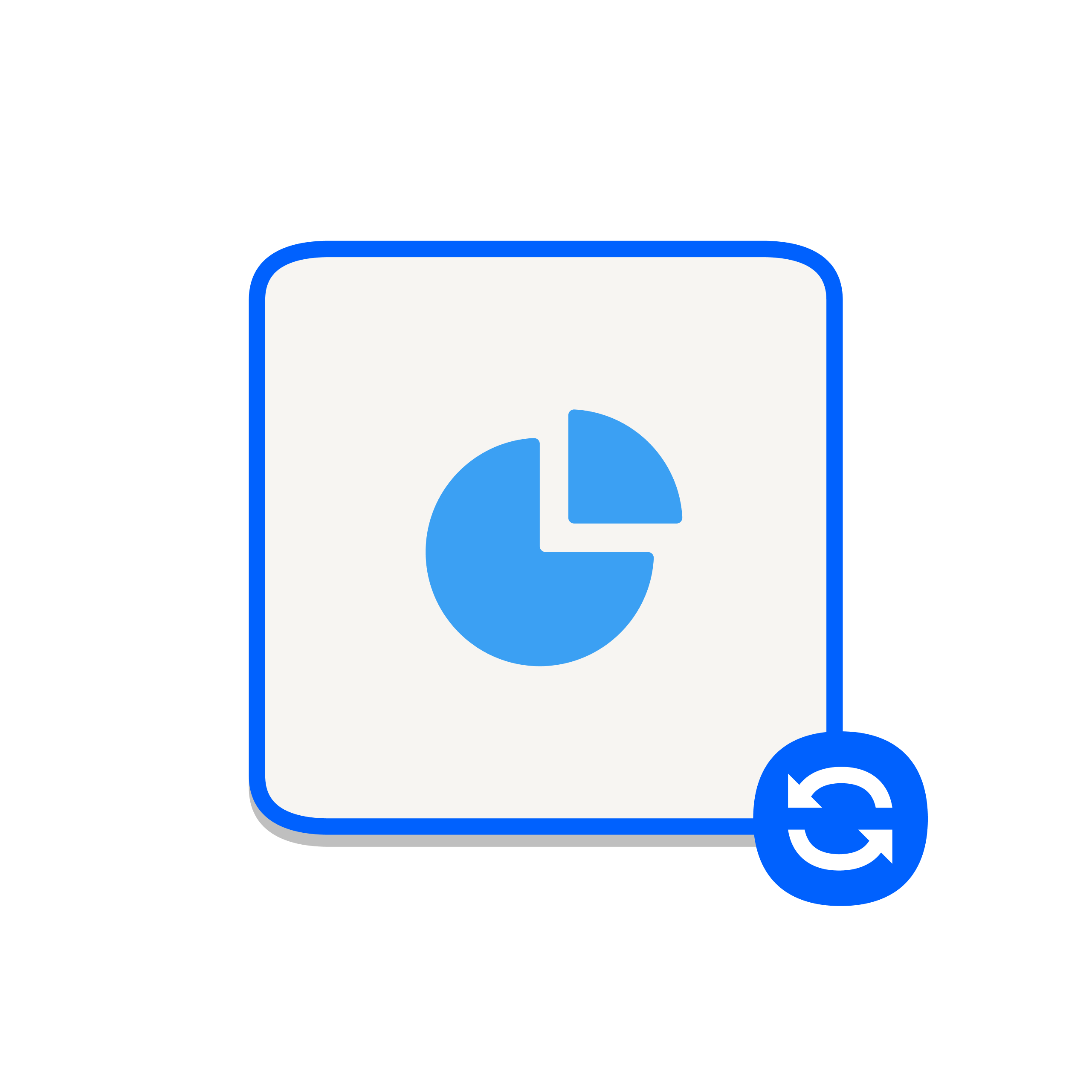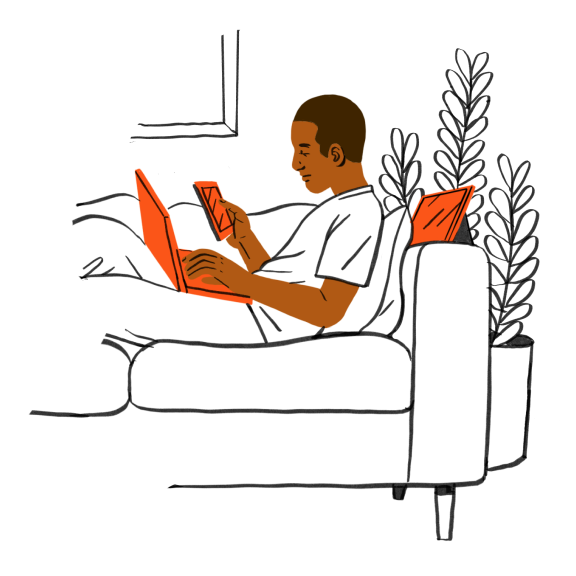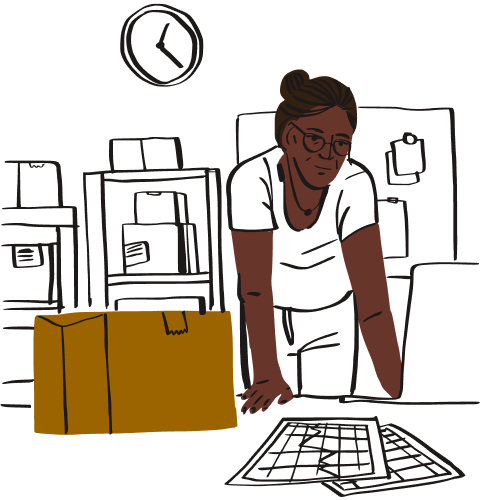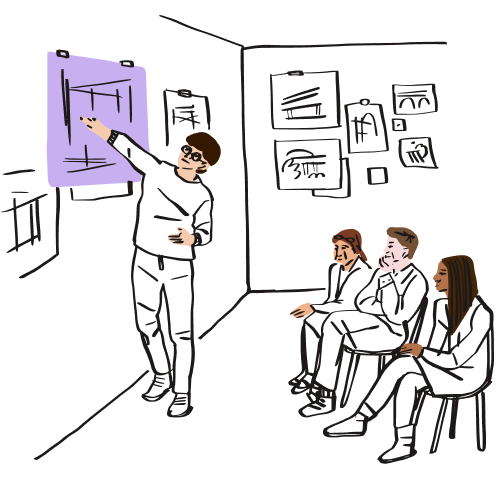Hvis du vil overføre dit teams filer til Dropbox fra Adobe Creative Cloud, skal du først sikre, at der er tilgængelige kopier af de filer, du skal bruge, på en lokal maskine. Det kan f.eks. være i din lokale Creative Cloud-filmappe, der er knyttet til dit Adobe Creative Cloud-abonnement – eller bare ved at eksportere filerne og downloade dem på anden vis.
Du skal derefter uploade filerne til din Dropbox Business-plankonto – det kan hjælpe med at opdele dine data i batcher for upload.
Du kan uploade filer og mapper til din Dropbox-konto på dropbox.com og i Dropbox-computerappen. Hver fil eller mappe, der uploades på dropbox.com, må være på op til 50 GB. Hver fil eller mappe, der uploades i Dropbox-computerappen, må være på op til 2 TB.
Få mere at vide om upload af filer til din Dropbox-konto.